WPS表格怎么修改工作表标签名字
2021-03-28 08:24:49文章来源:金顺软件园热度:0
WPS表格怎么修改工作表标签名字更多最新IT资讯尽在金顺软件园http://www.jinshun168.com/
1、打开我们的WPS表格,在表格的底端我们我可以看到软件默认的表格名字是是“sheet1”;
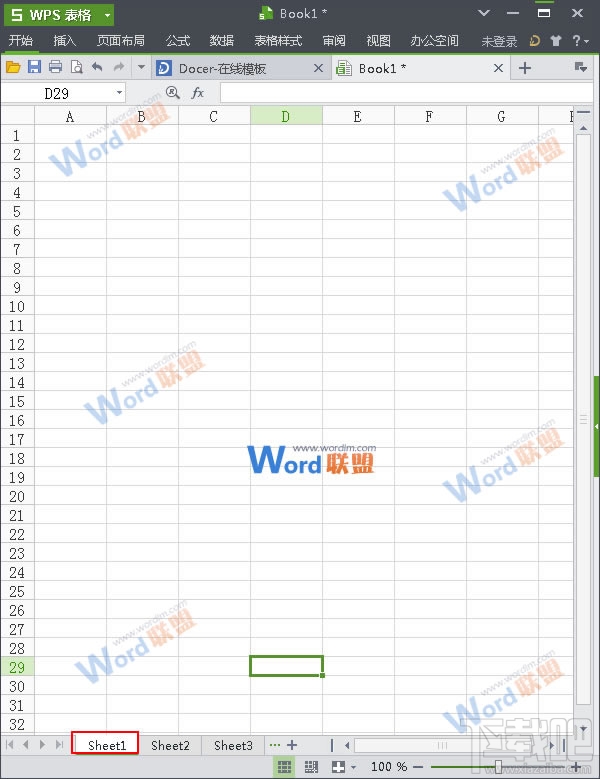
2、选中工作表,把鼠标切换到表格界面左上角的下拉按钮,在弹出的下拉菜单中选择“格式”选项组中“工作表”选项的“重命令”命令;
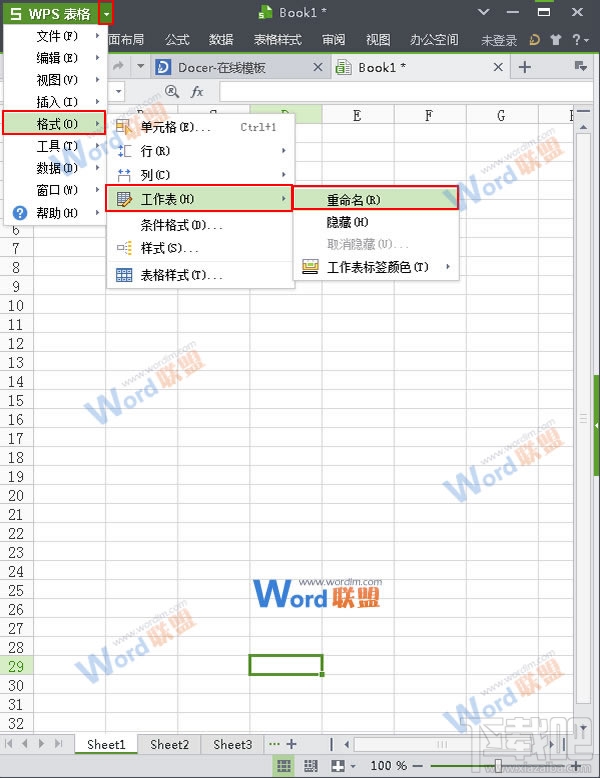
3、此时在鼠标光标会定位在我们的工作表的底端的标签处,在这里我们可以输入工作表的名称,例如“我的工作表”;
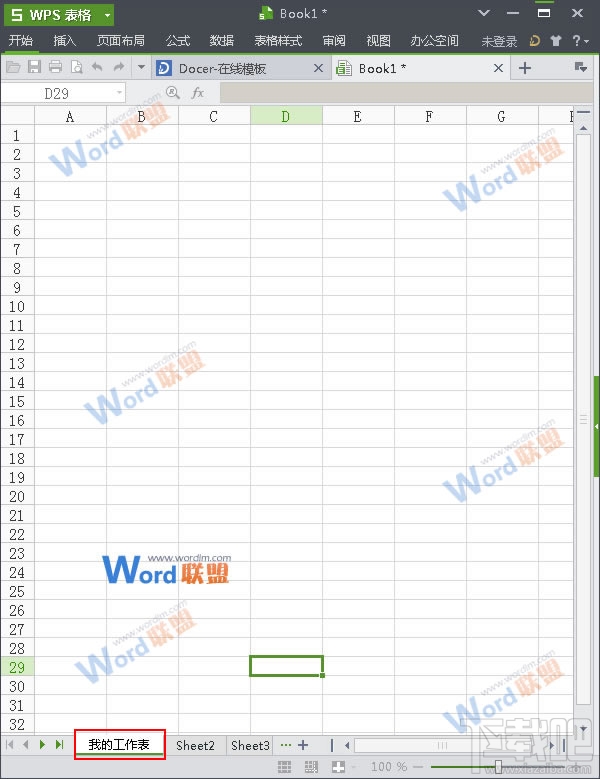
4、选中刚刚被命名的工作表的标签处,单击鼠标右键,在弹出的快捷菜单中选择“工作表标签颜色”命令,进行颜色的设置,如选择“紫罗兰”;
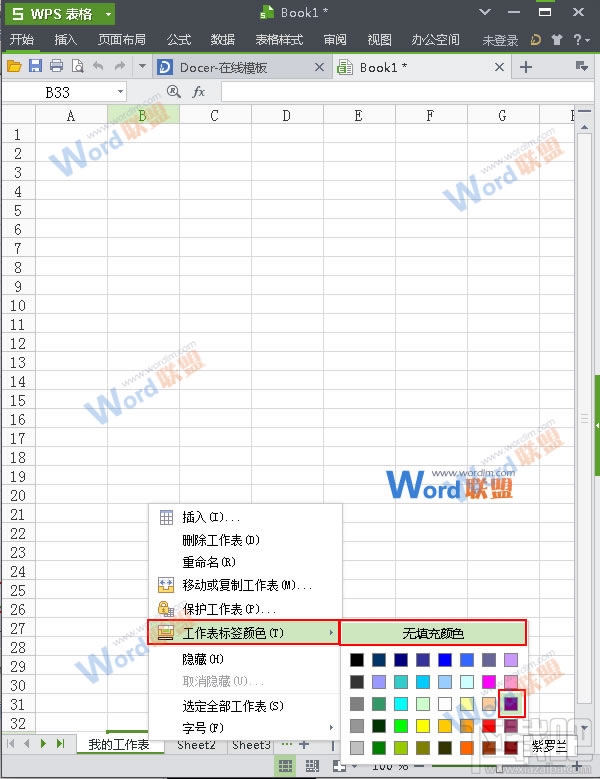
5、最后我们就可以看到被重新命名并且更改了颜色的工作表标签,效果如下所示;
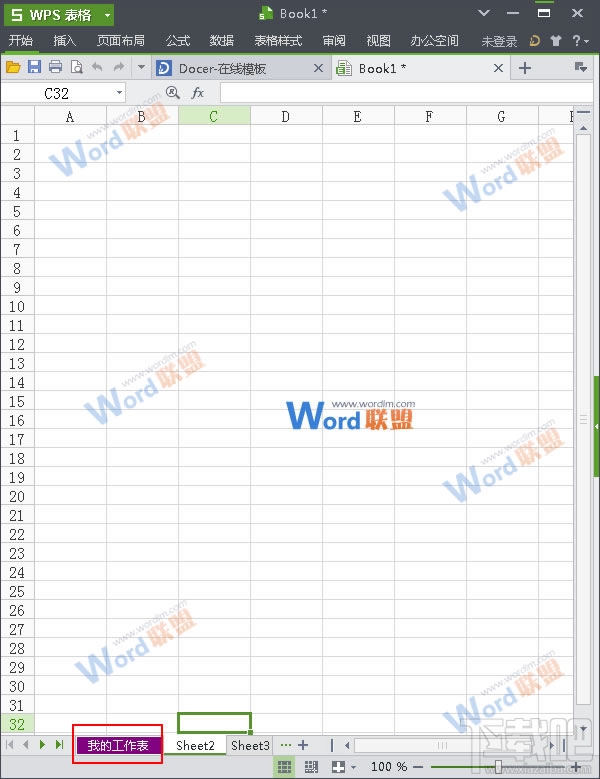
提示:以上就是我们为工作表重命名的步骤,重新起来自己合心意的名字后,整个表格是不是看起来更加的完美呢,如果你也想给你的表格重新起一个名字,就赶紧行动起来吧。
以上,就是金顺软件园小编给大家带来的WPS表格怎么修改工作表标签名字全部内容,希望对大家有所帮助!
编辑:金顺软件园